Facebook では、考えていることを簡単に共有できます。 What's on your mind メッセージをクリックして、メッセージの作成を開始します。 ただし、必要な変更を加えないと、親しい友人とだけ共有したいものが公開される可能性があります。 幸いなことに、Facebook 投稿のプライバシー設定はすばやく簡単に調整できます。 公開する前に、すべての投稿に対してこれを行うことができます。 投稿全体の作成にどれだけの時間を費やすかは別の話です。
Facebook 投稿のプライバシー設定を変更する方法
あなたが見た素晴らしい壁画のように、公開しても問題ない写真があります。 しかし、家族とだけ共有したい個人的な生活の写真があります。 特定のコンテンツを非公開にする方法は次のとおりです。 「What's on your mind」メッセージをクリックすると、今後の投稿に必要なプライバシー設定を Facebook が尋ねてきます。 ただし、これはFacebookを初めて使用する場合にのみ行われます. Facebook をしばらく使用している場合は、すべての投稿のプライバシー設定を手動で調整する必要があります。
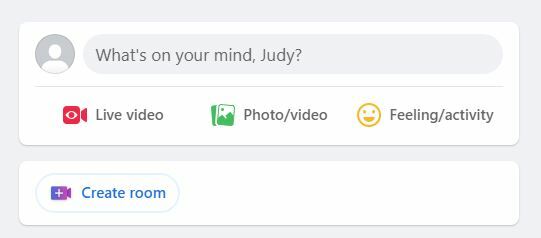
ただし、投稿の閲覧者を変更する方法はまだあります。 投稿を作成すると、名前の下にドロップダウン メニューが表示されます。 Facebookアカウントを最初に作成したときに選択したプライバシー設定に設定されます. それをクリックすると、その特定の投稿のプライバシー設定を変更できます。
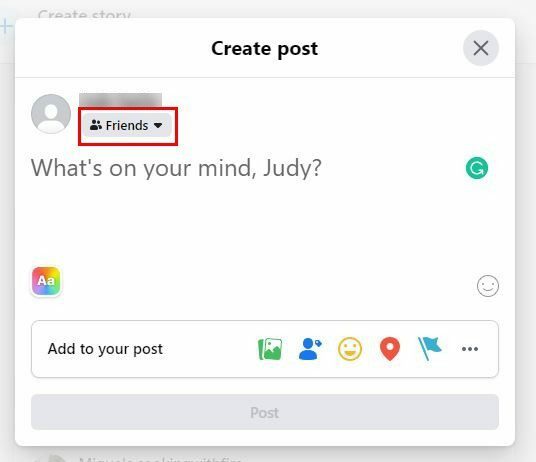
このドロップダウン メニューをクリックすると、選択できるプライバシー設定のリストが Facebook に表示されます。 次のようなオプションから選択できます。
- 公共
- 友達
- 友達以外
- 特定の友達
- 私だけ
- カスタム
この最後のオプションで (カスタム)、たとえば、友達と共有できます。 ただし、共有したくない特定の友人がいる場合は、その連絡先を追加できる指定された領域があります. タグ付けした友達に投稿を見てもらうセクションもあります。 それがあなたがしたいことである場合は、そのオプションのボックスを必ずチェックしてください。
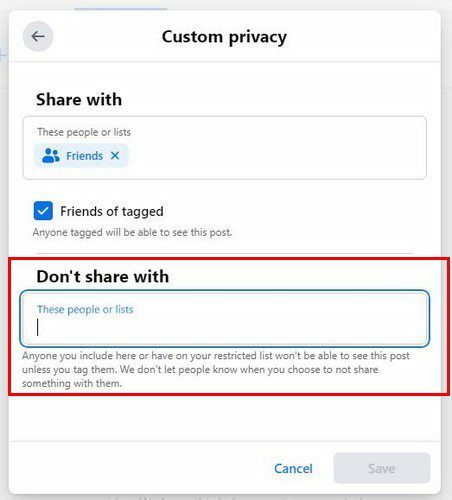
を選択することもできます。
オプション以外の友達 リストから。 上部の検索バーを使用してその特定の人を検索しますが、変更を保存することを忘れないでください. [変更を保存] ボタンは右下にあります。 特定の友達のオプションは、その投稿を共有したくない人からその投稿を非表示にします. 特定の人とのみ投稿を共有したい場合は、これですべてです。 しかし、Android アプリからこれを行う方法を見てみましょう。AndroidでFacebook投稿のプライバシー設定を変更する方法
Facebookをチェックするとスマホだけになる可能性が高いので、こちら 公開済みの投稿と近日中に公開する投稿のプライバシー設定を変更する方法。 Facebook アプリが開いたら、上部にある [What's on your mind] メッセージをタップして、投稿の作成を開始します。 公開する準備ができたら、誰がこれを見ることができるかを調整します。
名前の下に、最初にアカウントを作成したときに選択したプライバシー設定が表示されます。 それをタップすると、[投稿対象者] セクションが表示されます。 [オーディエンスの選択] セクションで、次のようなプライバシー オプションから選択できます。
- 公共
- 友達
- 以外の友達 – 特定の友達には投稿を表示しません
さらにオプションが必要な場合は、[もっと見る] オプションをタップすると、さらに 2 つのオプションが表示されます。
- 特定の友達 – 特定の友達だけが投稿を見ることができます
- 私だけ
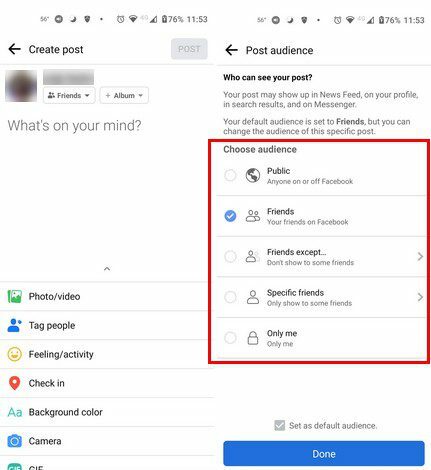
しかし、すでに投稿を公開している場合はどうでしょうか? 投稿を表示できるユーザーは引き続き変更できます。 投稿を見つけて、自分の名前が表示されている場所をタップします。 投稿が開きます。右側のドットをタップして、[プライバシーの編集] オプションを選択する必要があります。 上の画像と同じオプションが表示され、先に進んで新しいオプションを選択できます。
参考文献
Facebook 投稿のプライバシー設定を変更する方法がわかったので、引き続き読み進めて、Facebook で他のことを行う方法を確認してください。 たとえば、次のことができます。 誰かが Facebook に投稿したときに通知を受け取る 投稿を見逃すことはありません。 あなたも見ることができます Facebookでタグ付けされた写真を非表示にする方法.
誰かがうまくプレイしていない場合は、次のことも確認できます ビジネスページから誰かをブロックする方法. イベントを作成する必要がある時が来るので、発見してください。 共同ホストとして誰かを追加する方法 イベントをお手伝いします。 ご覧のとおり、Facebook では非常に多くのことができます。
結論
これで、Facebook のプライバシー設定を変更する方法がわかりました。 特定の人だけが投稿を見て、他の人を締め出します。 または、全員に表示させて、少数の人だけを除外することもできます。 すべての投稿を公開し、投稿するプライバシー設定を変更するオプションもあります。
行った変更は、いつでも再度変更できます。 これらの変更は、Android デバイスで行うことも、コンピュータのみで行うこともできます。 常にすべてを全員と共有したいわけではないので、さまざまなプライバシー オプションから選択できるのは素晴らしいことです。 プライバシー設定はどのように設定していますか? 以下のコメントでお知らせください。ソーシャル メディアで記事を他の人と共有することを忘れないでください。